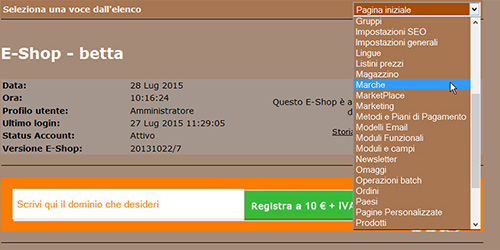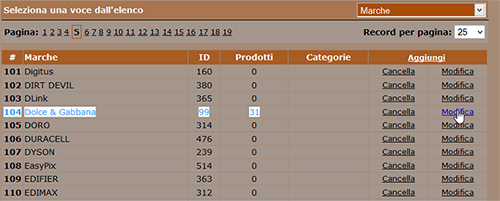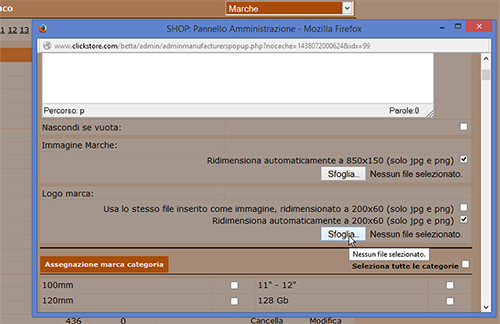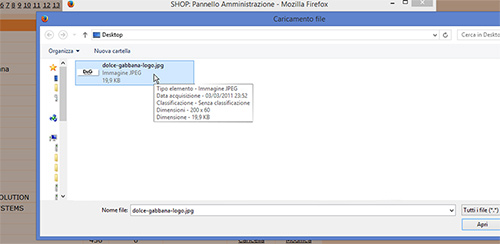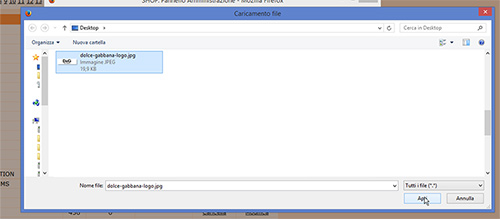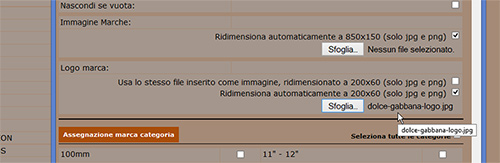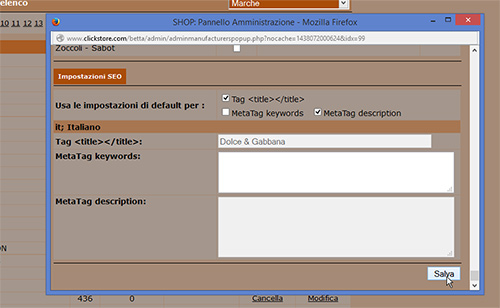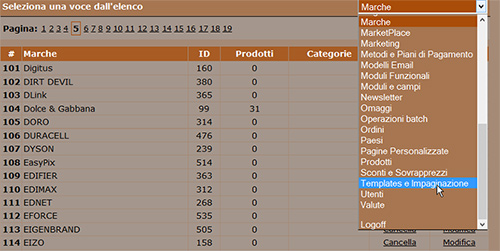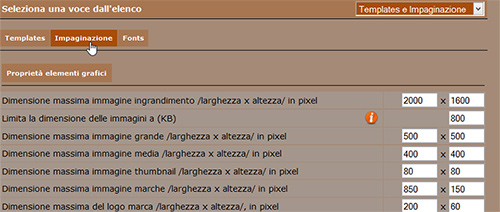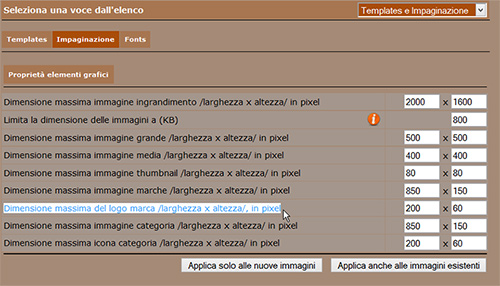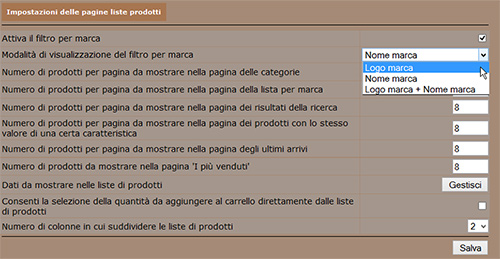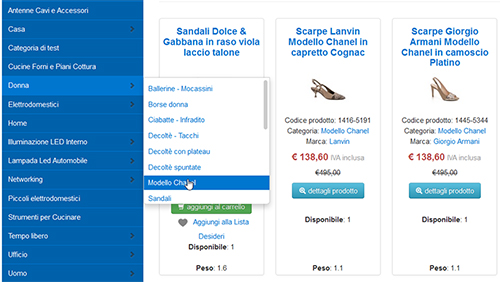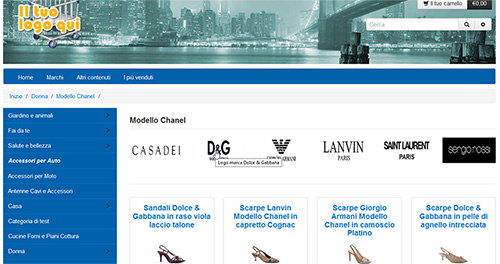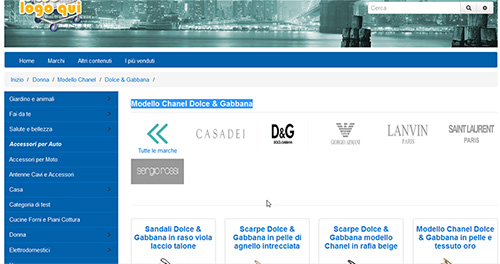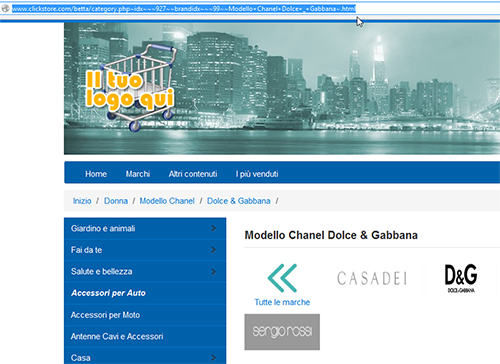Molti clienti quando atterrano su un e-shop hanno già le idee chiare su cosa cercare e sfruttano spesso i filtri che consentono di visualizzare i prodotti di una determinata marca. Questa funzione è già presente sugli e-shop realizzati con NewCart. Ma nel filtro generale vengono mostrati tutti i prodotti per la marca selezionata. Cioè, se scelgo di vedere i prodotti della Chicco, mi saranno mostrati vestitini, giocattoli, accessori vari, passeggini ecc...
E se io volessi dare ai miei clienti la possibilità di filtrare rapidamente solo e soltanto i giocattoli della Chicco? Da oggi con NewCart si può fare!!
Questa utilissima funzione, aggiunta recentemente alla piattaforma, è attivabile da pannello e quindi opzionale nel caso non si sentisse la necessità di usarla. Ma ve ne consigliamo vivamente l'utilizzo, perchè facilita molto le ricerche dei potenziali clienti che possono così trovare più velocemente ciò che cercano. E questo aiuta specialmente in presenza di cataloghi molto vasti o aggiornati frequentemente.
Ritorniamo per un attimo al filtro originario delle marche, in quanto questa nuova funzione si lega ad esso. E quindi le Marche devono essere presenti sul sito e legate ad i relativi prodotti per poter utilizzare il nuovo filtro per marca nelle categorie.
Nel nostro esempio abbiamo già creato delle marche e vi abbiamo anche associato dei prodotti (dalla scheda del prodotto, nel menu Prodotti del pannello admin, oppure tramite un'importazione di un csv dove il valore Marche sia presente ed associato nel profilo di importazione). Vogliamo adesso, per prima cosa, identificare meglio le marche inserendo il logo corrispondente. In questo modo avremo un effetto grafico migliore sul nostro sito, che consentirà per i brand più conosciuti un'identificazione più rapida. Ovviamente questo passaggio non è obbligatorio, ma altamente consigliato.
Dal pannello admin andiamo nel menu Marche
e individuiamo il brand a cui vogliamo aggiungere un logo. Come detto siamo in presenza di marche già create. Se volessimo aggiungerne una nuova basterebbe cliccare su Aggiungi da questo stesso menu, compilare le poche informazioni richieste e salvare. Nel nostro caso clicchiamo su Modifica.
Si apre un pop-up col riepilogo delle informazioni relative alla marca (lo stesso che si apre cliccando su Aggiungi). Scendiamo fino ad arrivare alla parte in cui sono presenti due sezioni: Immagine Marche e Logo marca. Che differenza c'è? L'immagine è quella che viene visualizzata nel filtro Marchi che appare di default in header e che è il filtro originario. Cioè quello che, cliccando sul nome della marca, ci mostra tutti i prodotti relativi. Il logo invece è quello che apparirà nella categoria per filtrare i prodotti per marca in quell'ambiente (e quindi ottenere il risultato dell'esempio iniziale: giocattoli Chicco). Vi sono anche delle misure (sono in pixel) che nascono da impostazioni che possiamo personalizzare; vedremo tra poco in quale menu. Quello che è importante da sapere riguardo queste dimensioni ed i relativi checkbox disponibili, è che è possibile settare un ridimensionamento automatico (con quei valori indicati) dell'immagine o del logo che si va a caricare. Questo, se da una parte è utile a chi non sa usare o non dispone di software di grafica per modificare le immagini, dall'altra può creare problemi se le immagini e i loghi sono troppo sproporzionati rispetto alle dimensioni impostate. Il sistema rispetterà quelle misure nel modificare il file caricato, anche a costo di "distorcere" l'immagine. Per questo, se possibile, il consiglio è quello di creare delle immagini con quelle dimensioni esatte con un qualunque software di grafica, facendo magari un box di sfondo bianco di quella grandezza ed incollandoci su (in un livello sovrapposto) il marchio relativo. Avere immagini tutte uguali darà un segno distintivo e di pulizia all'occhio del cliente. Per la nuova funzione ci interessa aggiungere il Logo; clicchiamo quindi su Sfoglia nella sezione corrispondente (da notare l'indicazione "Nessun file selezionato").
Nella maschera relativa al caricamento del file andiamo a selezionare l'immagine da aggiungere, sfogliando sul nostro pc nella posizione dove l'abbiamo precedente salvata. Nell'esempio è semplicemente sul Desktop.
Clicchiamo quindi su Apri.
La maschera si chiude e il nome del file appare correttamente evidenziato: vuol dire che è stato caricato ed associato alla marca in questione.
Salviamo nello stesso pop-up per rendere effettiva la modifica.
Passiamo dunque al menu Templates e Impaginazione
ed entriamo nel box Impaginazione.
La prima maschera presente è Proprietà elementi grafici, dove possiamo impostare le dimensioni massime per i vari tipi di immagini presenti sul sito. Tra queste c'è appunto anche quella relativa al logo della marca e da notare come il valore indicato sia uguale a quello a che il pannello ci indicava per il ridimensionamento. E' qui che si imposta tale dimensione, scegliendo anche se applicarla solo alle nuove immagini o anche a quelle già presenti (sempre riguardo quello specifico tipo di immagine di cui andiamo a modificare eventualmente i valori, il Logo Marca nell'esempio in questione, se avessimo variato qualcosa).
Scendiamo nello stesso menu fino ad arrivare ad Impostazioni delle pagine liste prodotti dove il primo campo è proprio quello che ci interessa: Attiva il filtro per marca. Per attivarlo, basta flaggare il checkbox sulla stessa riga.
Possiamo scegliere anche la modalità di visualizzazione del filtro. Abbiamo scelto di inserire i loghi, sfruttiamoli! Selezioniamo quindi Logo marca
e salviamo per confermare il tutto.
Andiamo ora sul sito e scegliamo una categoria dove sappiamo che sono presenti i prodotti della marca che abbiamo modificato precedentemente.
Entrati nella categoria notiamo subito sotto il nome della stessa, una serie di loghi o nomi delle marche. Infatti abbiamo aggiunto il logo ad una soltanto e il sistema di default lascia visualizzato comunque il nome della marca, dove il logo non fosse presente. Clicchiamo quindi sul logo visibile
e veniamo indirizzati ad una nuova sezione frutto del filtro combinato tra categoria e marca scelta....i famosi giocattoli Chicco per capirci.
Ciò è utile anche in chiave SEO, dato che si genera un nuovo link per quella combinazione di scelte. Link che potremo poi anche utilizzare per mettere in evidenza ai nostri clienti (tramite un banner linkato o su un social network ad esempio) tutta una serie di prodotti filtrati in questo modo, perchè potremo mandarli direttamente su una pagina del sito che contenga i prodotti relativi alla combinazione categoria + marca e non solo marca o solo categoria come era prima dell'aggiunta di questa nuova funzione sulla piattaforma NewCart.
Insomma uno strumento utile, che facilita la ricerca al cliente e che si presta a molteplici utilizzi in chiave marketing.